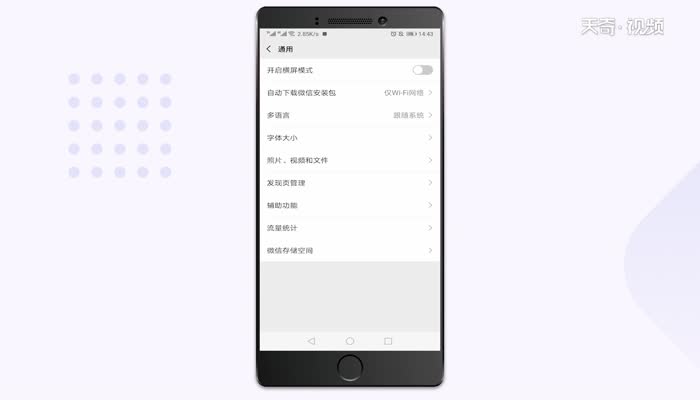Excel表格文档如何开启自动恢复功能 Excel表格文档开启自动恢复功能的方法
excel程序是很多小伙伴都喜欢使用的一款表格文档编辑程序,在这款程序中我们可以通过设置开启各种实用功能。有的小伙伴为了避免程序突然关闭导致文档丢失,想要开启表格文档的自动恢复功能,这时该怎么进行设置呢,有的小伙伴可能不清楚具体的操作方法,接下来小编就来和大家分享一下Excel表格文档开启自动恢复功能的方法。

微软Office LTSC 2021专业增强版 简体中文批量许可版 2024年09月更新
- 类型:办公软件
- 大小:2.2GB
- 语言:简体中文
- 时间:2024-09-12
Excel表格文档开启自动恢复功能的方法
1、第一步,我们先右键单击桌面中的表格文档,然后点击选择“打开方式”选项,接着点击选择“Excel”选项
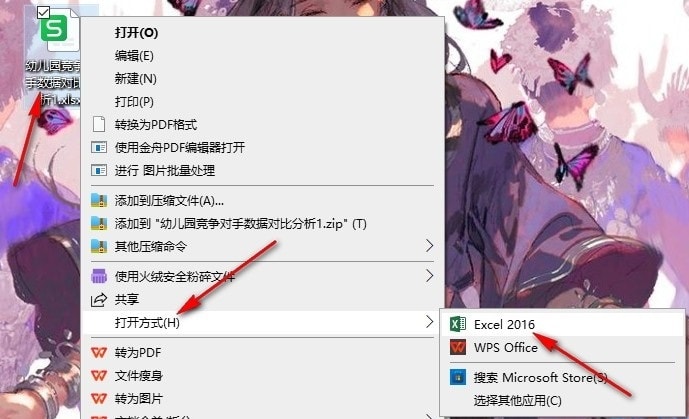
2、第二步,打开表格文档之后,我们在Excel页面上方的工具栏中找到“文件”选项,点击打开该选项

3、第三步,进入文件页面之后,我们在左侧列表最下方找到“选项”,点击打开该选项,进入Excel选项页面

4、第四步,在Excel选项页面中,我们先找到左侧列表中的“保存”设置,点击打开该选项,再在保存设置页面中勾选并设置好“保存自动恢复信息时间间隔”

5、第五步,最后我们在“保存”设置页面中取消勾选“仅禁用此工作簿的自动恢复”选项,再点击确定选项即可

以上就是小编整理总结出的关于Excel表格文档开启自动恢复功能的方法,感兴趣的小伙伴快去试试吧。
相关文章
-
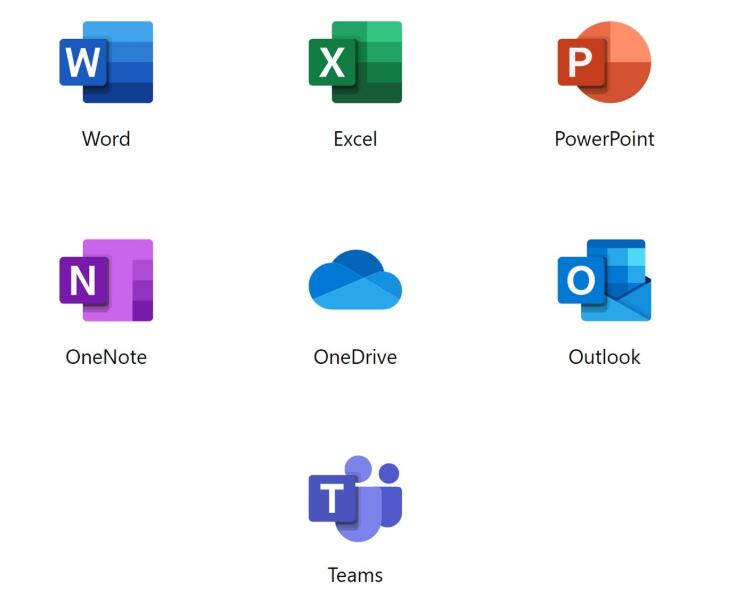
Office 13901.20036 预览版发布:可自动保存加密文档
Office 13901 20036 预览版更新了,下文小编就为大家带来了详细跟新内容,感兴趣的朋友一起看看吧02-26 -
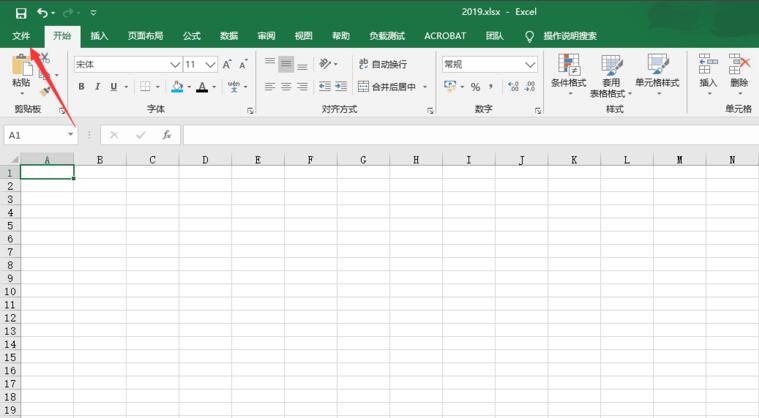
Excel2019开发工具在哪?Excel2019开启开发工具教程
Excel2019开发工具在哪?这篇文章主要介绍了Excel2019开启开发工具教程,需要的朋友可以参考下09-23 -

Excel2019怎么自动隐藏功能区?Excel2019隐藏功能区教程
Excel2019怎么自动隐藏功能区?这篇文章主要介绍了Excel2019隐藏功能区教程,需要的朋友可以参考下12-12 -

Excel2019怎么禁止自动更新?Excel2019自动更新禁止教程
Excel2019怎么禁止自动更新?这篇文章主要介绍了Excel2019自动更新禁止教程,需要的朋友可以参考下02-01 -
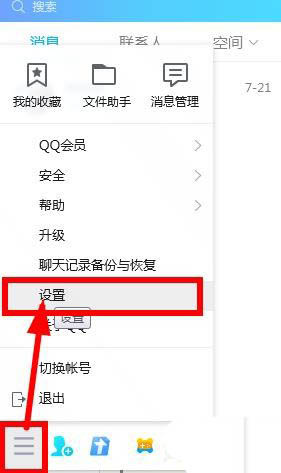
Excel中f4键按了没反应怎么办? Excel中F4键没反应的解决办法
Excel中f4键按了没反应怎么办?excel表格在使用快捷键的时候,发现f4键按了没反应,该怎么办呢?下面我们就来看看Excel中F4键没反应的解决办法,需要的朋友可以参考下01-28 -
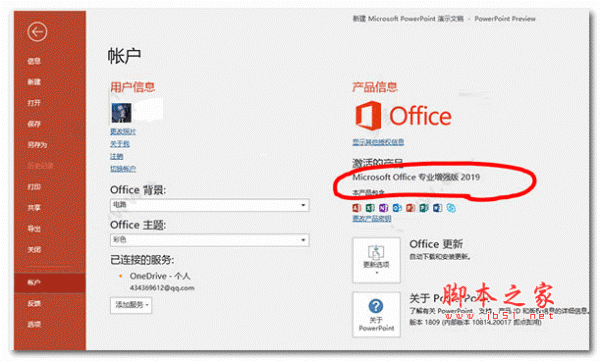
Excel表格Ctrl+E都有哪些功能 Excel表格Ctrl+E功能介绍
我们在使用Excel的时候,快捷键可以帮助我们更轻松的办公,其中Ctrl+E的功能就十分实用,一起来了解一下吧04-23